在Windows系统下创建Python虚拟环境可以通过内置的venv模块或第三方工具如virtualenv来实现。以下是两种方法的具体步骤:
方法一:使用Python内置的venv模块(推荐)
- 安装
venv模块: -
venv模块从Python 3.3版本开始成为标准库的一部分,因此无需单独安装。 -
创建虚拟环境:
- 打开命令提示符(CMD)或者PowerShell,导航到你想要创建虚拟环境的目录:
sh
cd C:\path\to\your\project -
执行以下命令来创建名为
.venv的虚拟环境(你可以替换.venv为你喜欢的任何环境名称):
sh
python -m venv .venv
如果你想指定特定Python版本创建虚拟环境,可以像这样指定Python解释器的完整路径:
sh
C:\Path\To\Python3X\python.exe -m venv .venv -
激活虚拟环境:
- 在Windows PowerShell中激活虚拟环境:
powershell
.\.venv\Scripts\Activate.ps1 -
或在CMD中激活:
sh
.venv\Scripts\activate
激活后,命令行提示符前通常会有虚拟环境的名字表示当前处于该环境下。 -
在虚拟环境中安装和使用包:
-
在虚拟环境激活的状态下,可以使用pip安装所需的Python包:
sh
pip install Django -
退出虚拟环境:
- 在命令行中输入以下命令即可退出虚拟环境:
sh
deactivate
方法二:使用virtualenv工具
- 安装
virtualenv: -
如果不使用
venv,你需要先安装virtualenv:
sh
pip install virtualenv -
创建虚拟环境:
-
使用
virtualenv创建虚拟环境类似于venv,只是命令有所不同:
sh
virtualenv myenv
若要指定特定Python版本:
sh
virtualenv -p C:\Path\To\Python3X\python.exe myenv -
激活与退出虚拟环境:
- 激活和退出虚拟环境的方式与
venv相同。
请注意,随着Python版本更新,一些细节可能会有所变动,请根据实际情况调整命令。同时,在VSCode等集成开发环境中,也支持自动识别和管理虚拟环境。
当前文章价值5.42元,扫一扫支付后添加微信提供帮助!(如不能解决您的问题,可以申请退款)



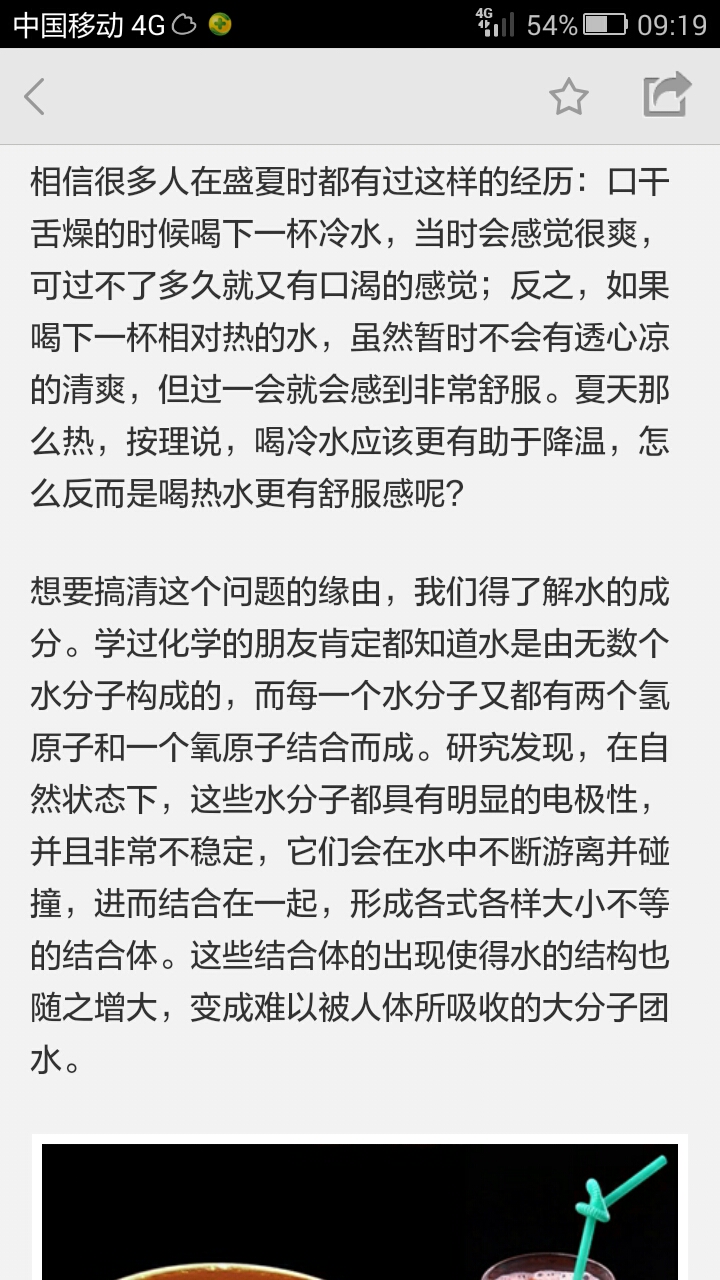




评论已关闭!